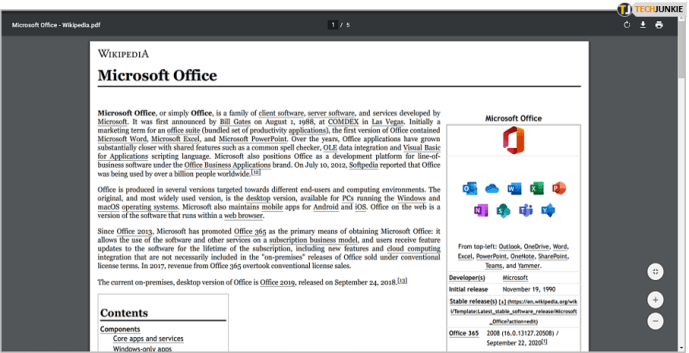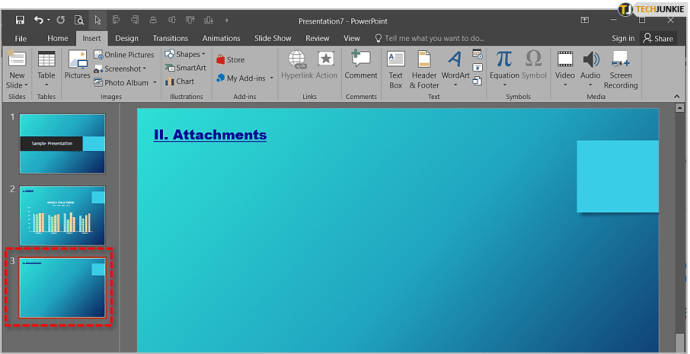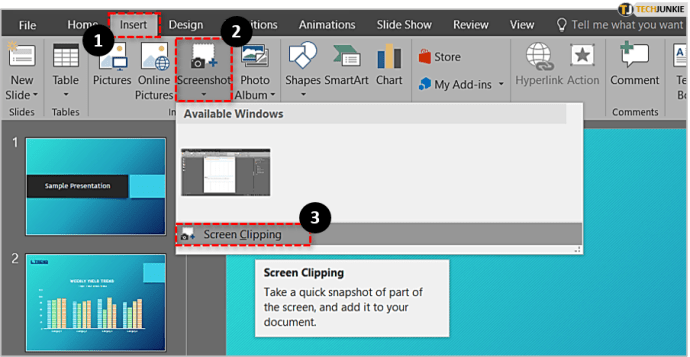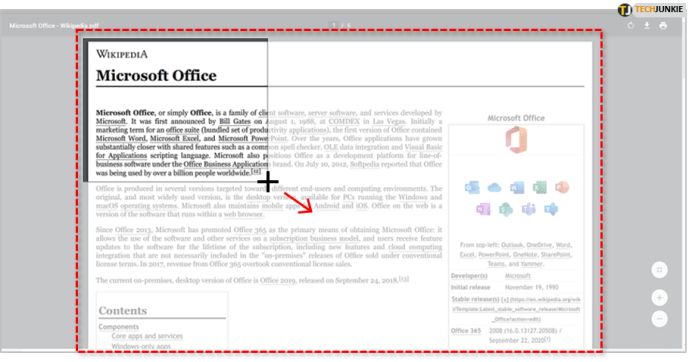பவர்பாயிண்ட் என்பது தொழில்முறை விளக்கக்காட்சிகளை உருவாக்க விரும்பும் வணிகங்களுக்கான செல்ல வேண்டிய பயன்பாடு ஆகும். அவர்களை நேசிக்கவும் அல்லது வெறுக்கவும், ஸ்லைடு விளக்கக்காட்சிகள் தரவை எளிமையான, கவர்ச்சிகரமான முறையில் பகிர்வதற்கான மிகவும் பிரபலமான வழியாகும். பயன்பாட்டின் புதிய பதிப்புகள் மூலம், பகிர்வை இயக்க பல ஊடக வகைகளை ஸ்லைடுகளில் செருகலாம். பவர்பாயிண்ட் விளக்கக்காட்சியில் PDF கோப்பை எவ்வாறு செருகுவது என்பதை இன்று நான் மறைக்கப் போகிறேன்.

கோப்பு வடிவம் தன்னிறைவானது மற்றும் கிட்டத்தட்ட உலகளாவிய ஏற்றுக்கொள்ளலைக் கொண்டிருப்பதால் PDF கோப்புகள் எங்கும் காணப்படுகின்றன. உங்கள் பயன்பாடு அல்லது உலாவி அவர்களுடன் நன்றாக விளையாடும் வரை, விளக்கக்காட்சிகளில் PDF களைப் பயன்படுத்துவது ஒரு படமாக அல்லது ஒரு பொருளாக ஸ்லைடில் செருகுவதற்கான ஒரு விஷயம். ஸ்லைடு ஷோ செயலாகவும் இதைச் சேர்க்கலாம்.
வெரிசோனிலிருந்து ஆன்லைனில் உரைகளைப் படிக்க முடியுமா?

பவர்பாயிண்ட் விளக்கக்காட்சியில் ஒரு PDF கோப்பை ஒரு படமாக செருகவும்
ஒரு விளக்கக்காட்சியில் PDF மீடியாவைப் பயன்படுத்துவதற்கான மிகவும் பிரபலமான வழி, அதை ஒரு படமாகப் பயன்படுத்துவது. அந்த ஸ்லைடில் சிறிது நேரம் PDF கோப்பை சேர்க்காமல் ஒரு பக்கத்தில் தரவை வழங்க இது உங்களை அனுமதிக்கிறது. நீங்கள் எப்போதும் அதை ஒரு பதிவிறக்க அல்லது குறிப்பு இணைப்பாக இறுதியில் சேர்க்கலாம், எனவே அது வழிவகுக்காது.
- உங்கள் விளக்கக்காட்சியில் நீங்கள் இடம்பெற விரும்பும் பக்கத்தில் PDF கோப்பைத் திறக்கவும். அதை மறுஅளவாக்குங்கள் அல்லது மாற்ற வேண்டாம்.
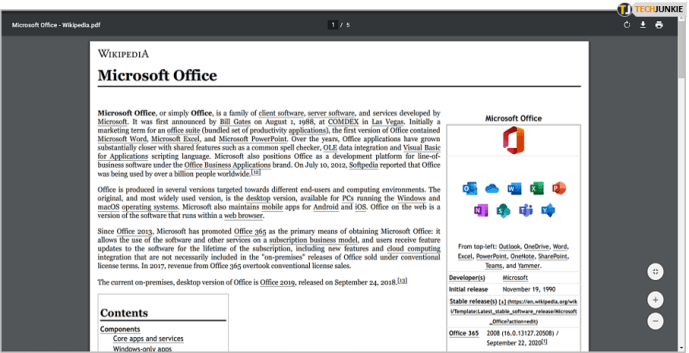
- நீங்கள் PDF ஐ செருக விரும்பும் பக்கத்தில் உங்கள் பவர்பாயிண்ட் விளக்கக்காட்சியைத் திறக்கவும்.
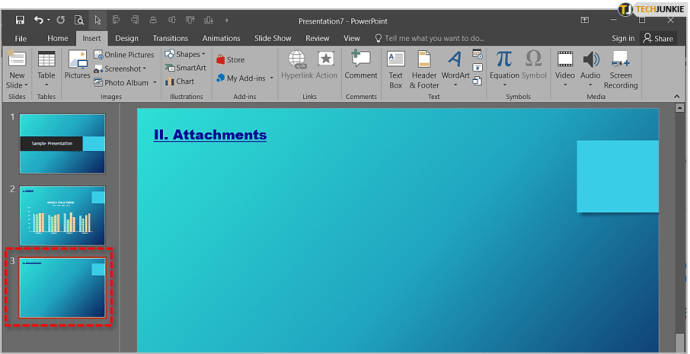
- செருகு தாவலில், ஸ்கிரீன்ஷாட்டைத் தேர்ந்தெடுத்து, கிடைக்கக்கூடிய விண்டோஸில் PDF கோப்பைச் செருகவும். இல்லை என்றால், ஸ்கிரீன் கிளிப்பிங் விருப்பத்தைத் தேர்வுசெய்க.
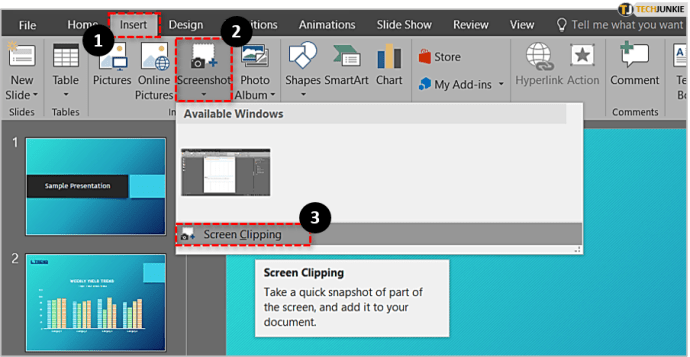
- கர்சரை அதன் மேல் இழுத்து படத்தைத் தேர்ந்தெடுக்கவும். இது தானாக ஸ்லைடில் செருகப்படும். தேவைக்கேற்ப நகர்த்தவும், அளவை மாற்றவும் அல்லது மாற்றவும்.
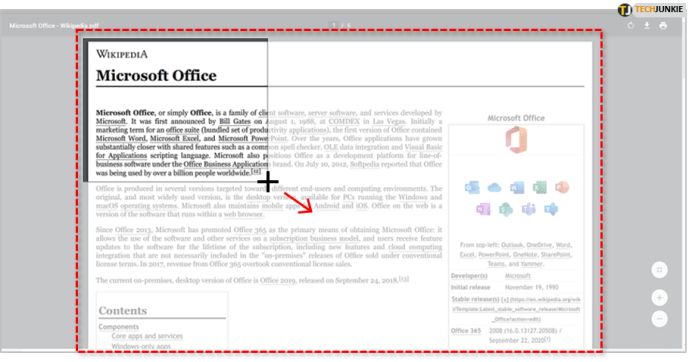
ஒரு படமாக ஒரு PDF ஐ செருகுவது ஒரு ஊடாடாத பாணியில் தட்டையான தரவை வழங்குவதற்கான விரைவான வழியாகும். பகிரப்பட வேண்டிய அல்லது கையாள வேண்டிய அவசியமில்லாத பிற ஆவணங்களில் உள்ள தரவை வழங்குவதற்கு இது சிறந்தது.

பவர்பாயிண்ட் இல் ஒரு PDF உடன் நீங்கள் அதிகம் செய்ய விரும்பினால், நீங்கள் அதை ஒரு பொருளாக செருக வேண்டும்.

பவர்பாயிண்ட் விளக்கக்காட்சியில் ஒரு PDF கோப்பை ஒரு பொருளாக செருகவும்
பவர்பாயிண்ட் விளக்கக்காட்சியில் ஒரு PDF கோப்பை ஒரு பொருளாக செருக, நீங்கள் விளக்கக்காட்சியைப் பகிர்ந்துகொள்பவர்களுக்கு அதைக் கிடைக்கச் செய்கிறீர்கள். இது ஒரு படமாக செருகுவதற்கு ஒத்த படிகளைப் பயன்படுத்துகிறது, ஆனால் இதன் விளைவாக வேறுபட்ட ஒன்றைச் செய்கிறது. இந்த முறை வேறுபடும் இடத்தில் நீங்கள் PDF கோப்பை செய்யும்போது அதை திறக்கக்கூடாது.
- நீங்கள் PDF ஐ செருக விரும்பும் பக்கத்தில் உங்கள் பவர்பாயிண்ட் விளக்கக்காட்சியைத் திறக்கவும்.
- செருகு மற்றும் பொருள் என்பதைத் தேர்ந்தெடுக்கவும்.
- கோப்பிலிருந்து உருவாக்கு என்பதைத் தேர்ந்தெடுத்து PDF கோப்பிற்கு செல்லவும்.
- சரி என்பதைத் தேர்ந்தெடுக்கவும்.

இது நீங்கள் தேர்ந்தெடுத்த ஸ்லைடில் PDF கோப்பை உட்பொதிக்கும். கோப்பு சுருக்கப்பட்டுள்ளது, எனவே கோப்பின் தரம் குறைந்துவிட்டது, ஆனால் இப்போது இணைப்பைத் தேர்ந்தெடுக்கும் எவருக்கும் திறக்கும்.

ஸ்லைடு ஷோ செயலாக PDF கோப்பை செருகவும்
அந்த இரண்டு முறைகளும் உங்கள் தேவைகளுக்கு வேலை செய்யவில்லை என்றால், நீங்கள் ஒரு PDF கோப்பை பவர்பாயிண்ட் விளக்கக்காட்சியில் ஒரு செயலாக சேர்க்கலாம்.
- நீங்கள் PDF ஐ செருக விரும்பும் பக்கத்தில் உங்கள் பவர்பாயிண்ட் விளக்கக்காட்சியைத் திறக்கவும்.
- ஹைப்பர்லிங்கினால் செருகப்பட வேண்டிய படத்தைத் தேர்வுசெய்க.
- செருகு தாவலைத் தேர்ந்தெடுத்து இணைப்புகள் பிரிவில் உள்ள ஹைப்பர்லிங்கைக் கிளிக் செய்க.
- பாப் அப் சாளரத்தில் இருக்கும் கோப்பு அல்லது வலைப்பக்கத்தைத் தேர்ந்தெடுக்கவும். பார் இன் பிரிவில் கோப்புக்கு செல்லவும்.
- PDF கோப்பைத் தேர்ந்தெடுத்து, சரி என்பதை அழுத்தவும்.
- பொருளில் செயலைச் செருக, செருகு தாவலில் செயலைத் தேர்ந்தெடுக்கவும்.
- செயல் அமைப்புகள் சாளரத்தில் பொருள் செயலைத் தேர்ந்தெடுத்து திற என்பதைத் தேர்ந்தெடுக்கவும்.
- ஸ்லைடில் செருக சரி என்பதைத் தேர்ந்தெடுக்கவும்.

இந்த முறை PDF கோப்பிற்கு ஒரு இணைப்பை செருகும், இது படத்தின் மீது சுட்டியைக் கிளிக் செய்வதன் மூலம் தூண்டப்படுகிறது. நீங்கள் விரும்பினால் PDF கோப்பை மவுஸுடன் திறக்க தேர்வு செய்யலாம், ஆனால் ஒவ்வொரு முறையும் அந்த இணைப்பை உங்கள் சுட்டியை நகர்த்தும்போது அது நடக்கும் என்று அர்த்தம். நீங்கள் ஒரு வணிக பார்வையாளர்களுக்கு வழங்கினால் சிறந்ததல்ல!

பவர்பாயிண்ட் ஒரு PDF கோப்பாக சேமிக்கவும்
நாங்கள் பவர்பாயிண்ட் மற்றும் PDF கோப்புகள் என்ற விஷயத்தில் இருக்கும்போது, பவர்பாயிண்ட் ஒரு PDF ஆக சேமிக்க முடியும் என்பது உங்களுக்குத் தெரியுமா? இந்த டுடோரியலுக்கான ஸ்கிரீன் ஷாட்களை உருவாக்கும் போது நான் அதைப் பார்க்கும் வரை நானும் செய்யவில்லை. எப்படி என்பது இங்கே.
- பவர்பாயிண்ட் இல், கோப்பு தாவலைத் தேர்ந்தெடுக்கவும்.
- ஏற்றுமதி என்பதைத் தேர்ந்தெடுத்து PDF / XPS ஆவணத்தை உருவாக்கவும்.
- கோப்புக்கு ஒரு பெயரைக் கொடுங்கள்.
- நீங்கள் எதைப் பயன்படுத்தப் போகிறீர்கள் என்பதைப் பொறுத்து நிலையான அல்லது குறைந்தபட்ச அளவைத் தேர்ந்தெடுக்கவும்.
- தேவைப்பட்டால் வடிவமைப்பை மாற்ற விருப்பங்களைத் தேர்ந்தெடுக்கவும்.
- கோப்பை PDF ஆக சேமிக்க வெளியிடு என்பதைத் தேர்ந்தெடுக்கவும்.

உங்கள் பவர்பாயிண்ட் இப்போது ஒரு PDF கோப்பாக இருக்க வேண்டும், மேலும் அதன் அசல் வடிவத்தை வேறு வடிவத்தில் வைத்திருக்கும். ஆன்லைனில் மின்னஞ்சல் அல்லது பகிர்வதற்கு ஏற்றது. பயனுள்ளதா?